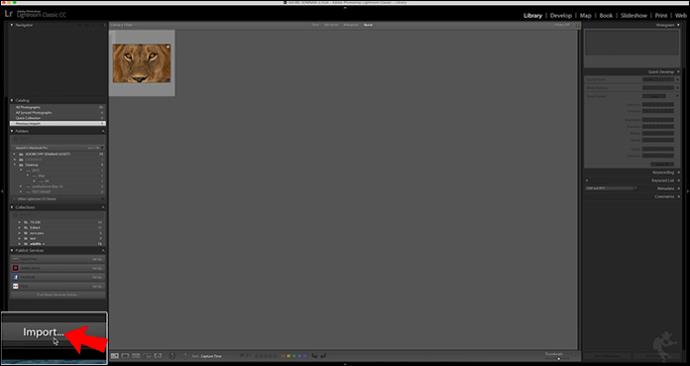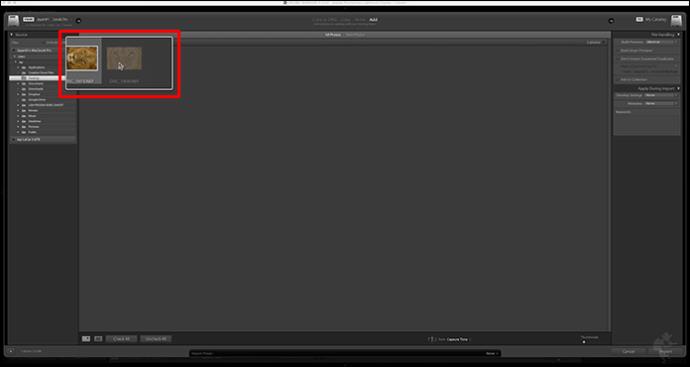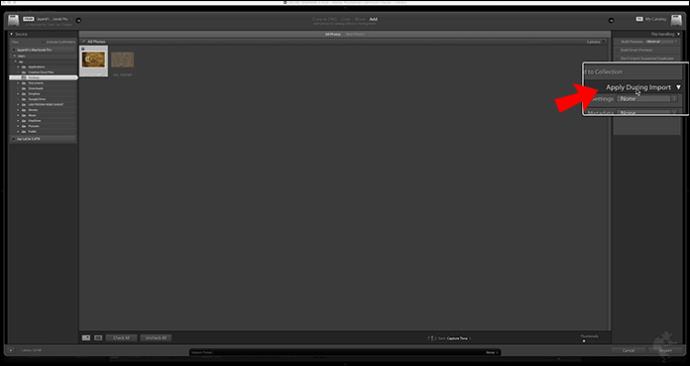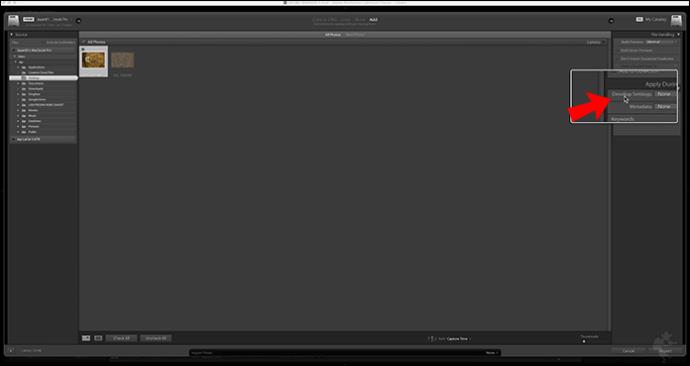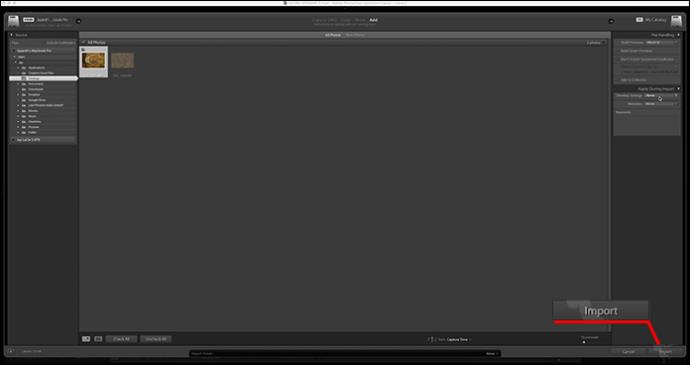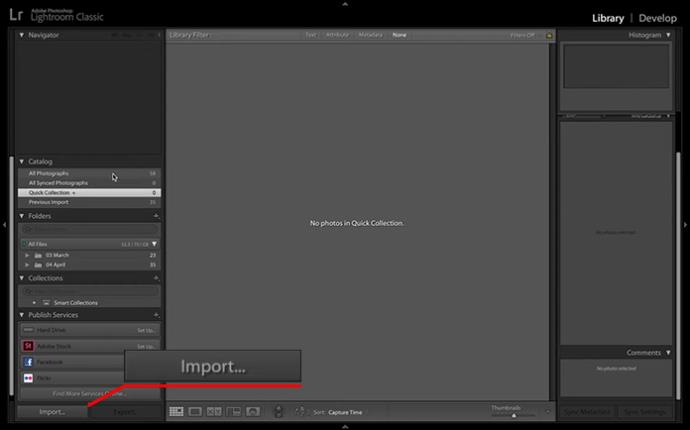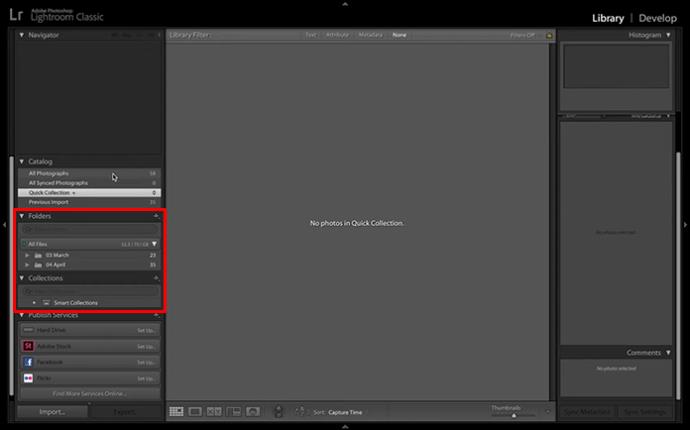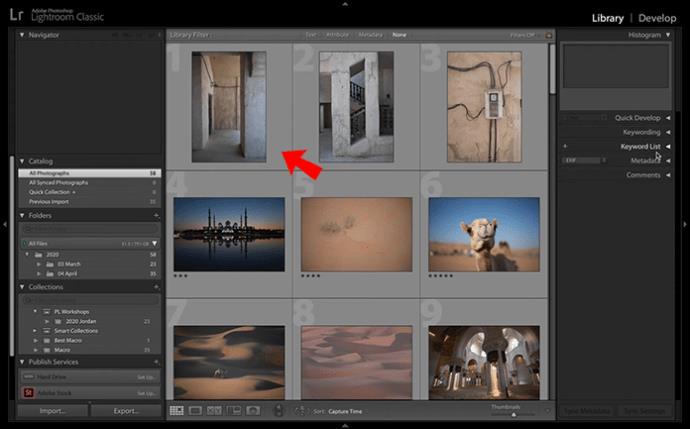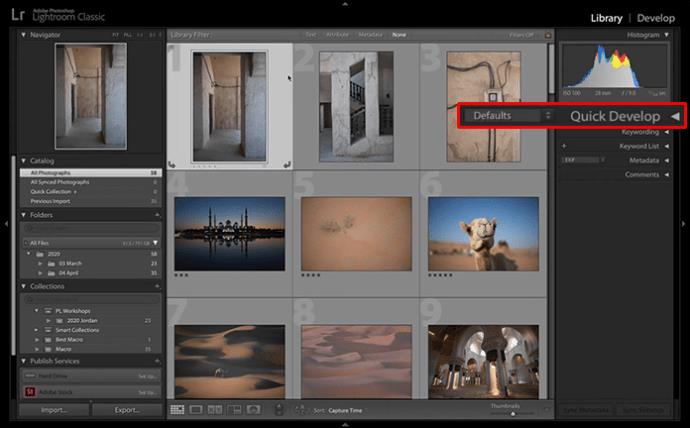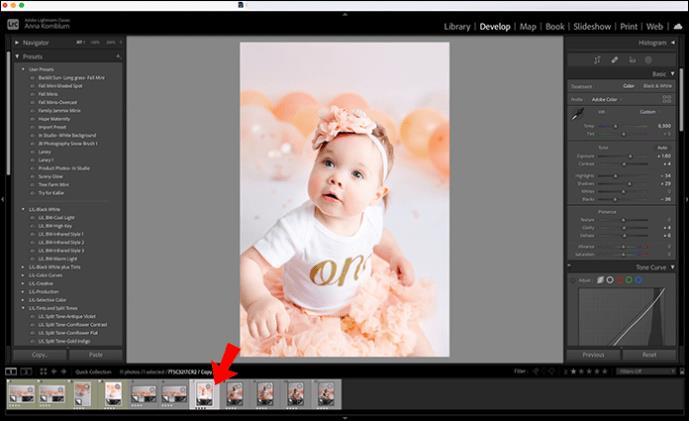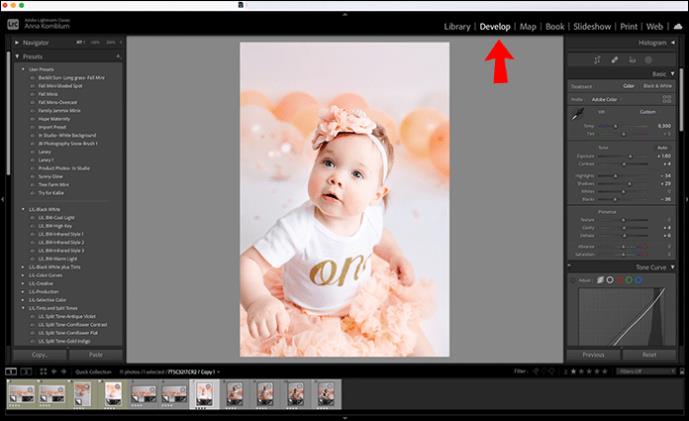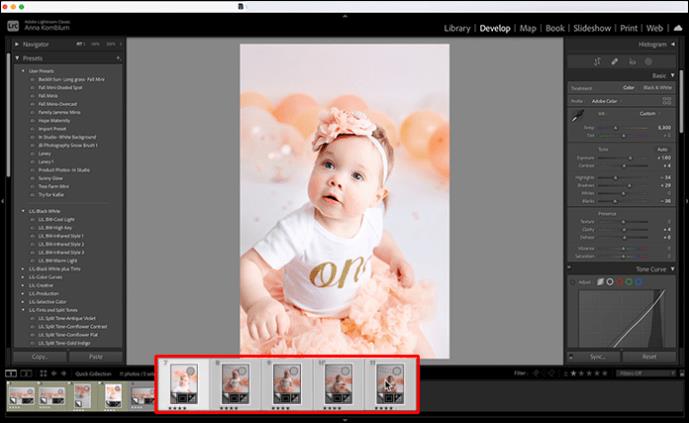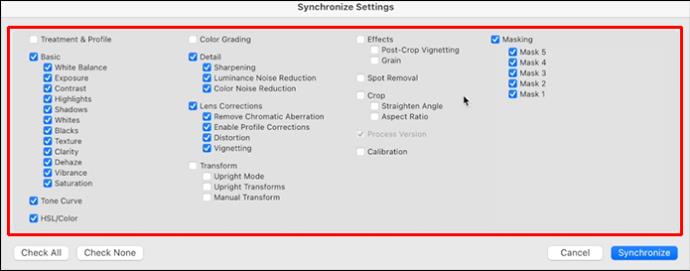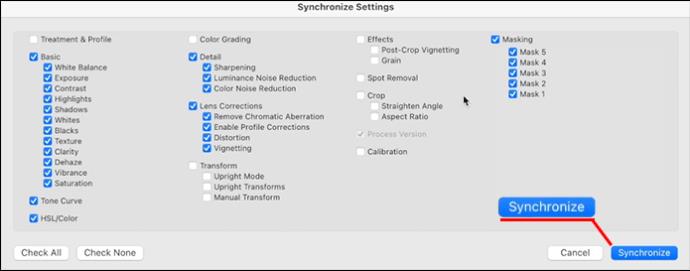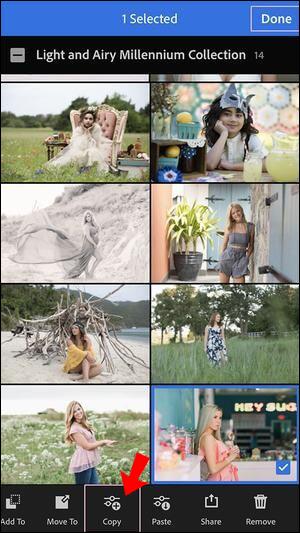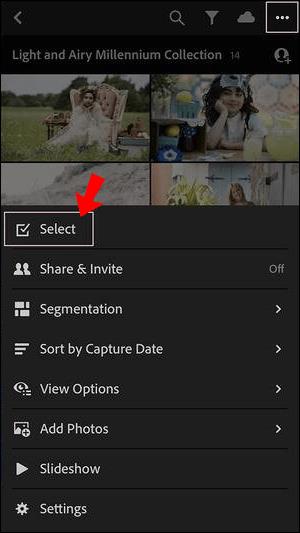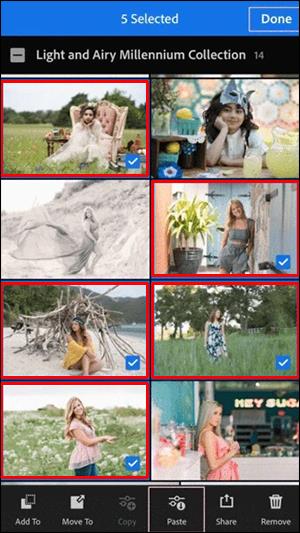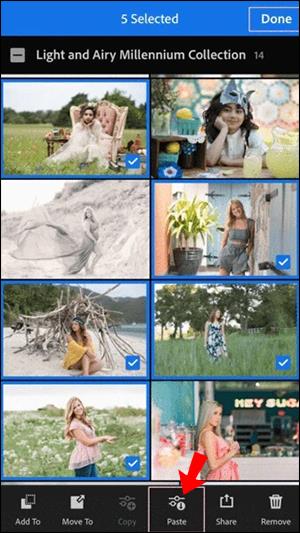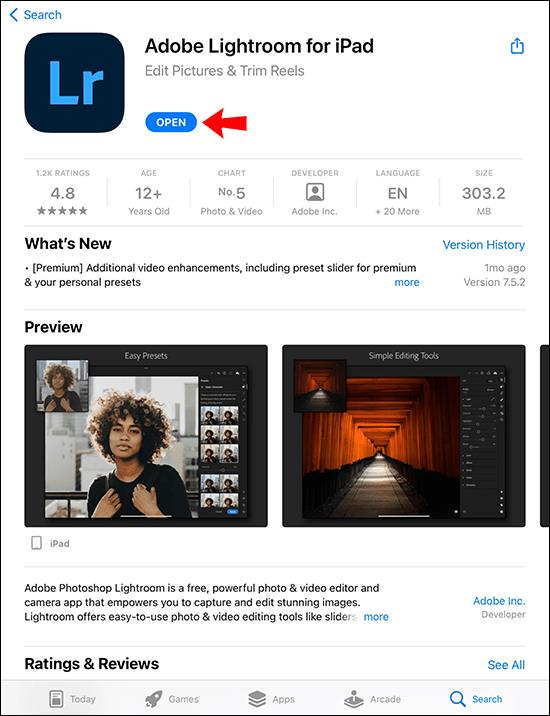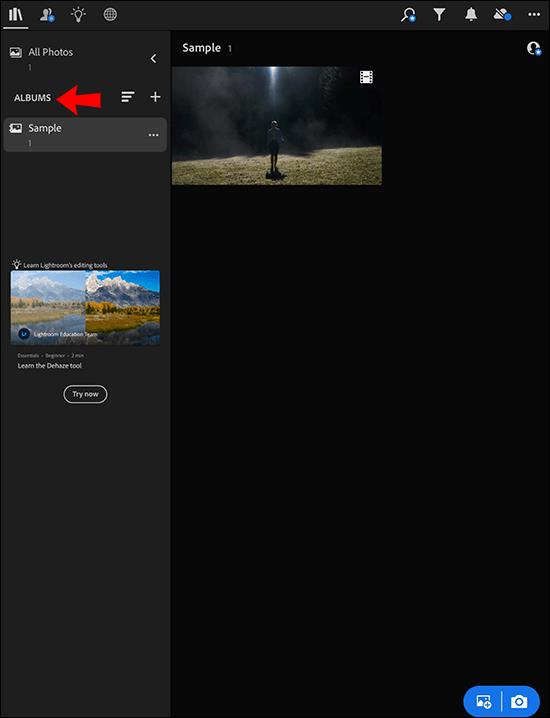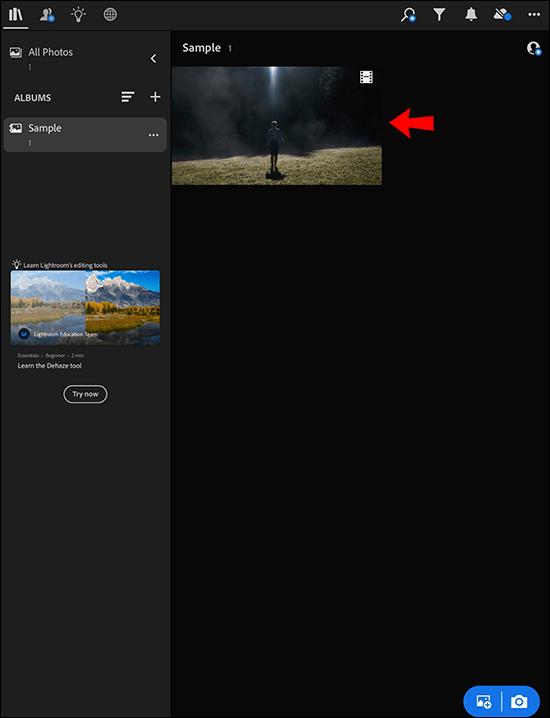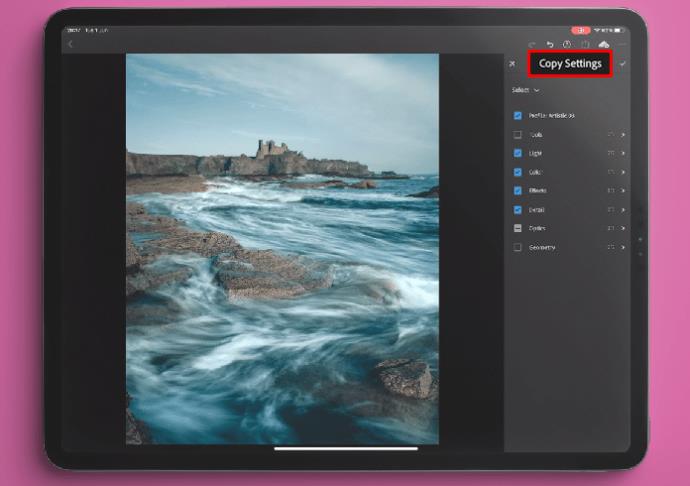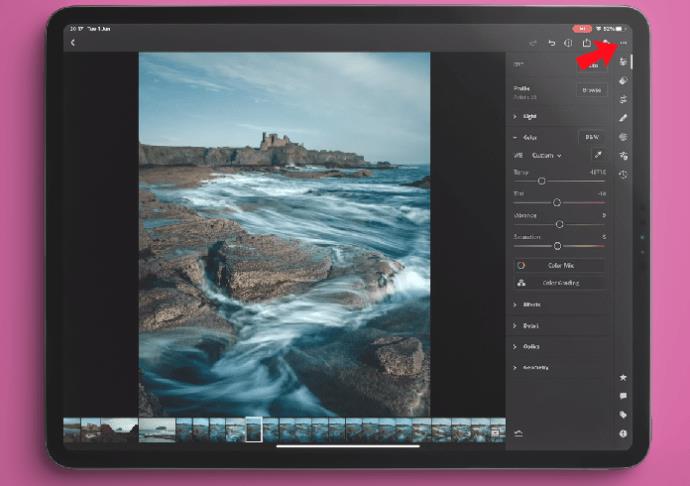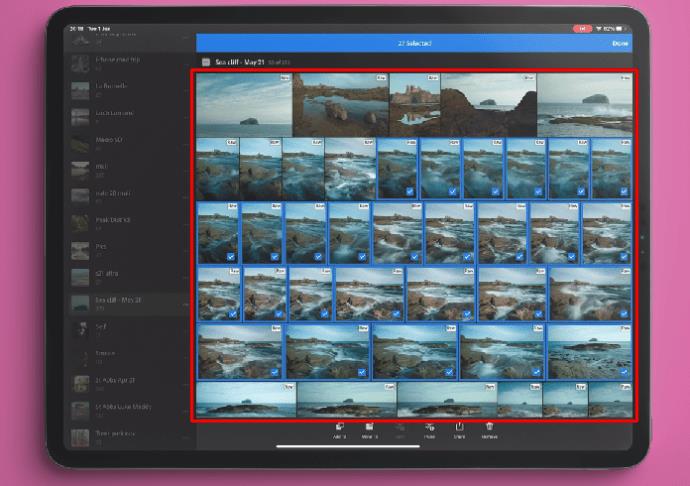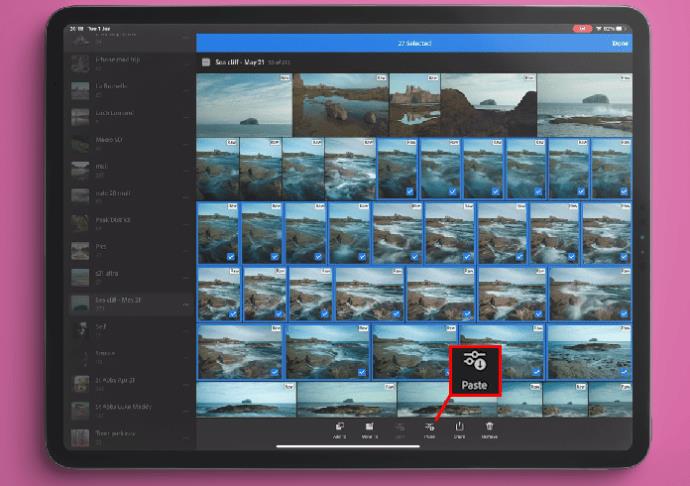डिवाइस लिंक
फ़ोटो को बैच में संपादित करने का विकल्प उन कई चित्रों के साथ काम करते समय काम आता है जिन्हें फ़ाइन-ट्यूनिंग की आवश्यकता होती है। एक ही बार में एक ही प्रीसेट को कई छवियों पर लागू करने से संपादन प्रक्रिया में काफी तेजी आ सकती है और आपके समग्र वर्कफ़्लो में वृद्धि हो सकती है। यह निरंतरता बनाए रखता है, जो आवश्यक है जब पेशेवर रूप से पूर्व निर्धारित मानकों के साथ काम करना चाहिए जिसका आपको पालन करना चाहिए।

लाइटरूम एक बेहतरीन उपयोगकर्ता-अनुकूल संपादन ऐप है जो आपको कुछ ही समय में ऐसा करने की अनुमति देता है। आइए उन कुछ तरीकों के बारे में जानें जिनसे आप बड़ी संख्या में छवियों को तेज़ी से संपादित कर सकते हैं।
पीसी पर लाइटरूम में बैच एडिट कैसे करें
लाइटरूम के साथ बैच संपादन आसान है क्योंकि यह इसके लिए कई तरह की तकनीकें प्रदान करता है। सबसे पहले, आपको एक प्रीसेट सेट करना होगा जिसे आप प्रोसेसिंग शुरू करने के लिए छवियों के रोस्टर पर लागू करना चाहते हैं। एक बार जब आप ऐसा कर लेते हैं, तो आप इस टूल से फ़ोटो को बैच में संपादित करने की पहली विधि पर जाएंगे।
आयात के दौरान प्रीसेट लागू करें
ऐप में आयात करते समय लाइटरूम आपको तस्वीरों के लिए तैयार प्रीसेट लागू करने की अनुमति देता है। छवियों के ढेर पर उन्हें नियोजित करने के लिए एक कस्टम प्रीसेट या एक अंतर्निहित बैच एडिट लाइटरूम सेटिंग का उपयोग करें। एक बार जब आप प्रीसेट पढ़ लेते हैं, तो चरणों का पालन करें। यह विधि तब उपयुक्त होती है जब एक बैच के सभी फ़ोटो में समान प्रीसेटिंग होती है, जैसे समान एक्सपोज़र और कंट्रास्ट।
- लाइटरूम खोलें।
- "आयात करें" बटन पर क्लिक करें।
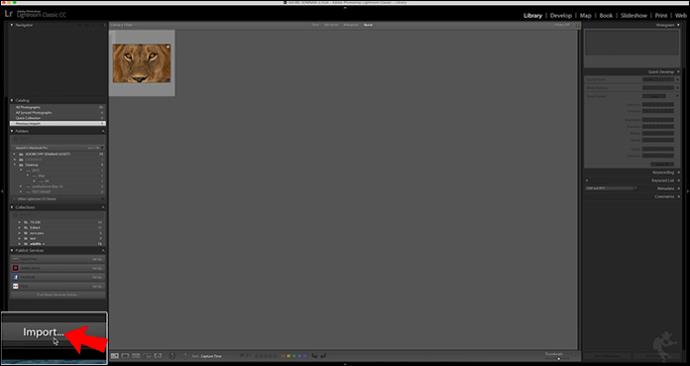
- आपके डिवाइस पर फोटो फ़ोल्डर्स की सूची दिखाई देगी। जिसे आप संपादित करना चाहते हैं उसे चुनें।
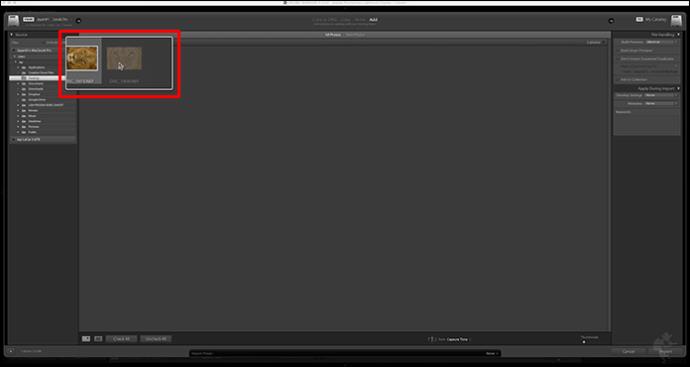
- आयात मॉड्यूल के केंद्रीय पैनल में उन सभी छवि थंबनेल का चयन करें जिन्हें आप संपादित करना चाहते हैं।
- मॉड्यूल के दाईं ओर "आयात के दौरान लागू करें" ड्रॉप-डाउन मेनू खोलें।
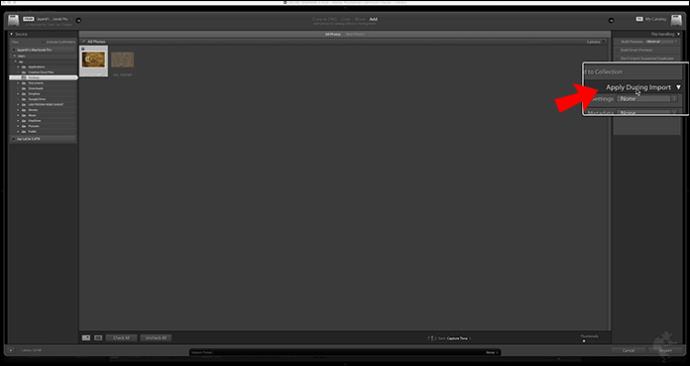
- इस मेनू के तहत "सेटिंग विकसित करें" टैब खोलें और एक प्रीसेट चुनें जिसे आप लागू करना चाहते हैं।
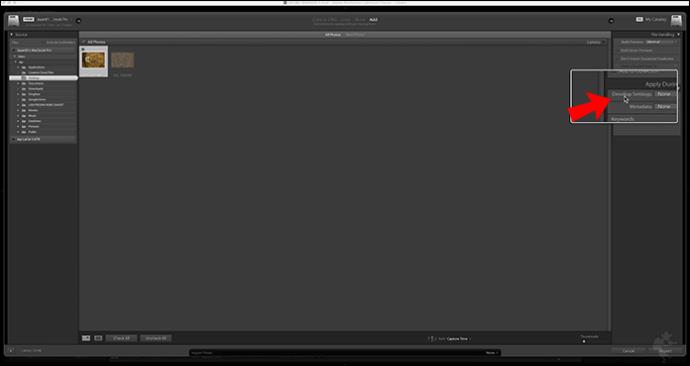
- "आयात करें" पर क्लिक करें। आपने एक बैच में सभी तस्वीरों के लिए प्रीसेट का सफलतापूर्वक उपयोग कर लिया है।
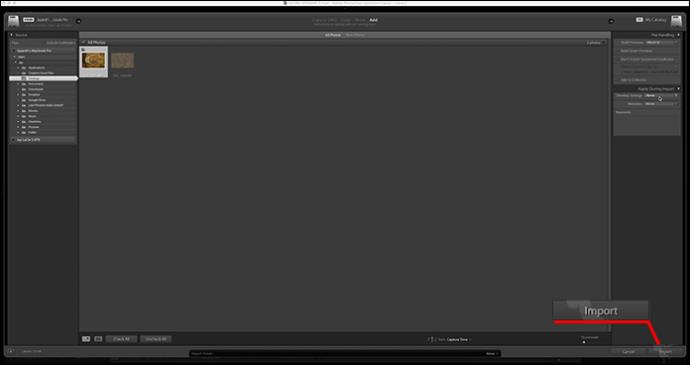
यह तकनीक तब आसान होती है जब आपके फोटो बैच में विभिन्न प्रकार के फोटो होते हैं। आप इस विधि से तस्वीरों को छोटे समूहों में क्रमबद्ध करके अधिक चुनिंदा रूप से संपादित कर सकते हैं। इस तरह, आप अलग-अलग प्रीसेट को कई छवियों पर वर्गीकृत ढेर में अलग करके लागू कर सकते हैं।
लाइब्रेरी मॉड्यूल
यहां उन्हें लाइटरूम में प्रोसेस करने का तरीका बताया गया है।
- "आयात करें" बटन पर क्लिक करें और उन तस्वीरों का चयन करें जिन्हें संपादन की आवश्यकता है।
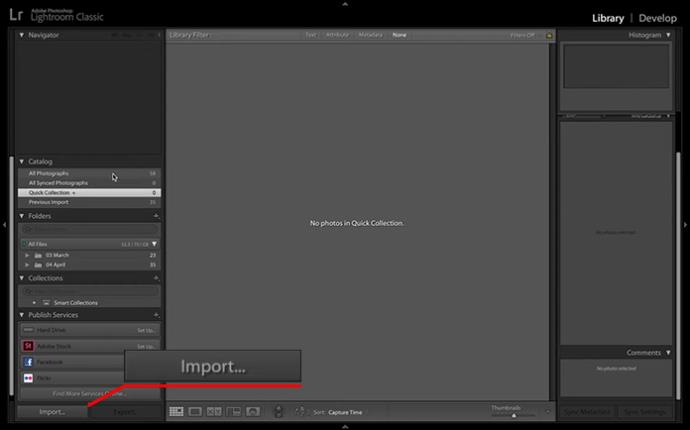
- उन्हें लाइटरूम लाइब्रेरी में आयात करें।
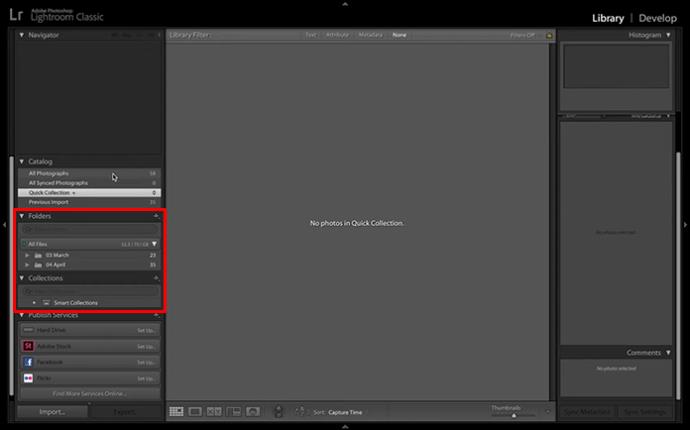
तस्वीरों को लाइब्रेरी में आयात करने के बाद अलग-अलग बैच बनाने के लिए, इन चरणों के साथ आगे बढ़ें।
- जिस क्रम में आप प्रीसेट लगाना चाहते हैं, उस क्रम में पहली छवि चुनें।
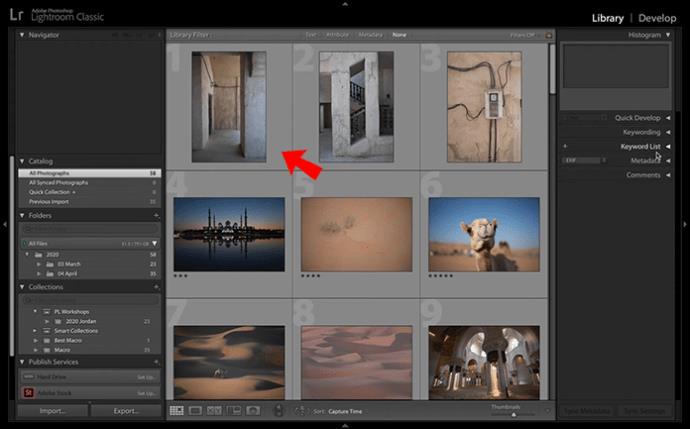
- Ctrl दबाए रखें और उन और चित्रों का चयन करें जिनके लिए आप उसी प्रीसेट का उपयोग करना चाहते हैं।
- लाइब्रेरी मॉड्यूल के दाईं ओर "त्वरित विकास" टैब पर जाएं।
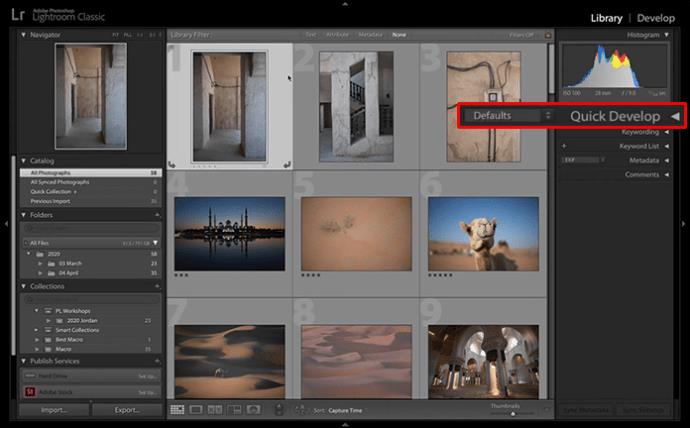
- "सहेजे गए प्रीसेट" में एक प्रीसेट चुनें।
- जितने उप-बैचों की आवश्यकता हो उतने ही प्रक्रिया को दोहराएं।
लाइब्रेरी मॉड्यूल आपको अलग-अलग बैचों में कस्टम संपादन करने की भी अनुमति देता है। आप इन सेटिंग्स को "सहेजे गए प्रीसेट" विकल्प के नीचे "त्वरित विकास" टैब में एक्सेस कर सकते हैं।
संपादनों को सिंक्रनाइज़ करें
आप इस विधि का उपयोग उसी संपादन को तेज़ी से लागू करने के लिए कर सकते हैं जिसे आपने एक ही समय में एक से अधिक फ़ोटो पर लागू किया था। एक सिंक विकल्प विशिष्ट प्रीसेट को लागू करने और छवियों को एक-एक करके संपादित करने में समय बर्बाद न करने के लिए एक उत्कृष्ट उपकरण है।
आइए इस विकल्प का उपयोग करने के चरणों को देखें।
- अपनी बैच लाइब्रेरी से उस मुख्य फ़ोटो को चुनें जिसमें आप विशिष्ट संपादन करना चाहते हैं।
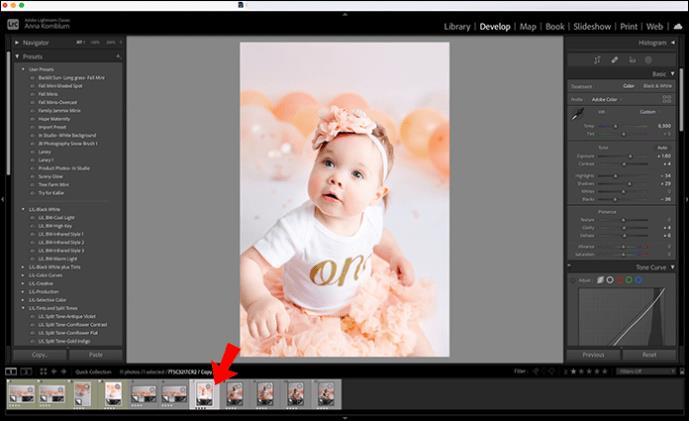
- मॉड्यूल के दाईं ओर "डेवलप" विकल्प का उपयोग करके छवि को संपादित करें।
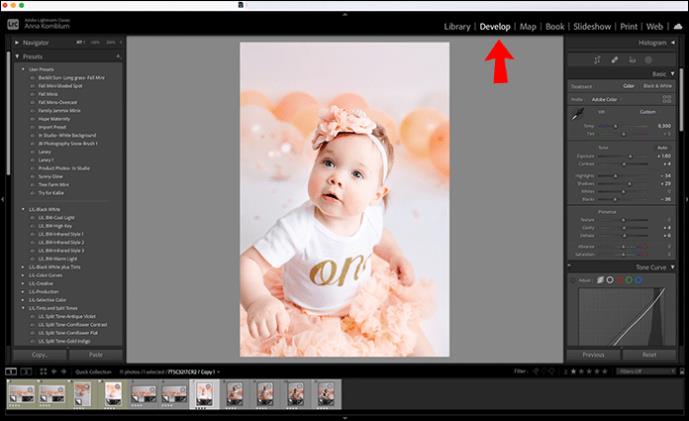
- जब आपने प्राथमिक फोटो सेट कर ली है, तो पहले उसे चुनें। इसके बाद, अन्य सभी छवियां चुनें जिन्हें आप अपने अनुकूलन लागू करना चाहते हैं। लाइटरूम पहली तस्वीर को प्रीसेट के लिए रूट के रूप में पहचानता है, इसलिए सुनिश्चित करें कि आप पहले संपादित एक की जांच करें।
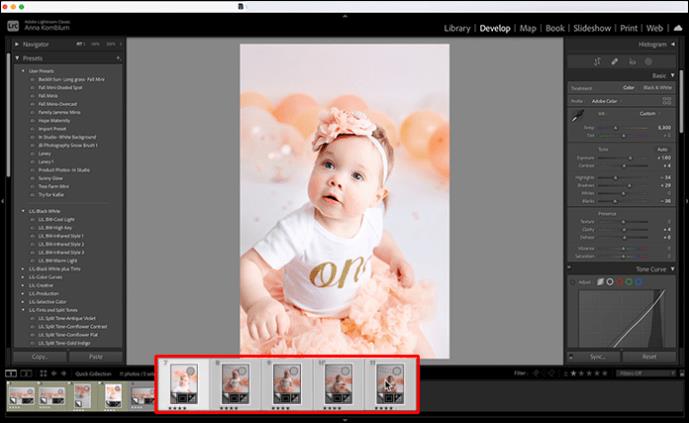
- दाईं ओर "विकास" मॉड्यूल में, "सिंक" पर क्लिक करें।

- एक विकल्प बॉक्स पॉप अप होगा। वे सभी प्रीसेट चुनें जिन्हें आप बाकी छवियों पर लागू करना चाहते हैं।
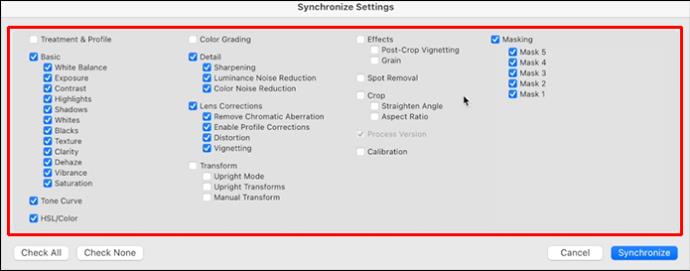
- "सिंक्रनाइज़ करें" पर क्लिक करें।
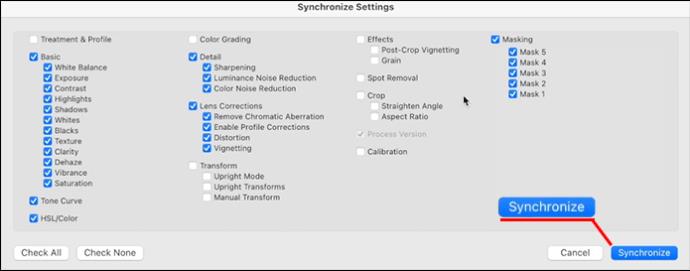
लाइटरूम में एक "ऑटो-सिंक" विकल्प भी है जो स्वचालित रूप से आपको एक फोटो में संपादन लागू करने देता है, साथ ही साथ उन्हें कई अन्य पर भी लागू करता है। यह विकल्प तब उपयोगी होता है जब आप समान प्री-प्रोडक्शन लाइटिंग और कलर स्थितियों के साथ फ़ोटो संपादित करते हैं।
मोबाइल डिवाइस पर लाइटरूम में बैच एडिट कैसे करें
चलते-फिरते छवियों को संपादित करने के लिए लाइटरूम मोबाइल ऐप सबसे लोकप्रिय उपकरणों में से एक है। यह उपयोगकर्ता के अनुकूल है और व्यापक रूप से सोशल मीडिया प्रभावितों द्वारा मान्यता प्राप्त है जिन्होंने इस ऐप को लोकप्रिय बना दिया है और इसका उपयोग अपनी तस्वीरों को संपादित करने के लिए करते हैं।
लाइटरूम के मोबाइल संस्करण में फ़ोटो संपादित करना सीखना सरल है और आपका समय बचाता है। अगली बार जब आपको यात्रा के दौरान ली गई कुछ तस्वीरों को एक बार में समायोजित करने की आवश्यकता हो तो लाइटरूम का उपयोग करें, क्योंकि आप कुछ ही मिनटों में काम पूरा कर सकते हैं।
अन्य में संशोधनों को लागू करने से पहले आपको पहले एक तस्वीर को संपादित करना होगा। एक छवि पर काट-छाँट और चयनात्मक समायोजन से बचें। इसके बजाय, अधिक सामान्य समायोजन संपादित करें, जैसे कि कंट्रास्ट एक्सपोज़र या रंग संतुलन, ऐसे संपादन जिन्हें तुरंत फ़ोटो में स्थानांतरित किया जा सकता है।
- मुख्य फोटो पर संपादन सेट करें।

- ऐप के ऊपरी दाएं कोने में "..." बटन पर क्लिक करें और "कॉपी सेटिंग्स" चुनें।
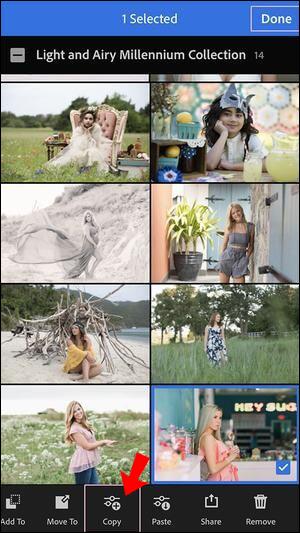
- इस टैब के अंतर्गत उन सेटिंग्स की जाँच करें जिन्हें आप अन्य छवियों में स्थानांतरित करना चाहते हैं।
- अपनी छवि लाइब्रेरी में जाएं और उन फ़ोटो का चयन करें जिन पर आप सेटिंग लागू करना चाहते हैं। आप इसे निम्न तरीकों से कर सकते हैं।
• तीन बिंदुओं वाले आइकन पर क्लिक करें और "चुनें" चुनें।
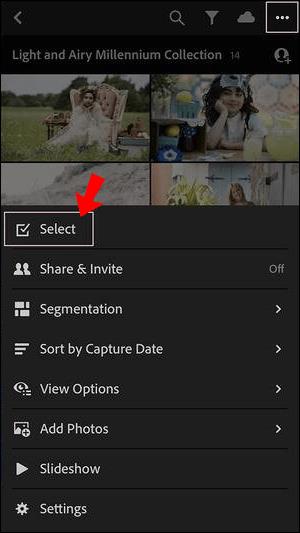
• चयन करने के लिए छवि को क्लिक और होल्ड करें, फिर उन पर टैप करें जिनकी आपको बैच संपादन के लिए आवश्यकता है।
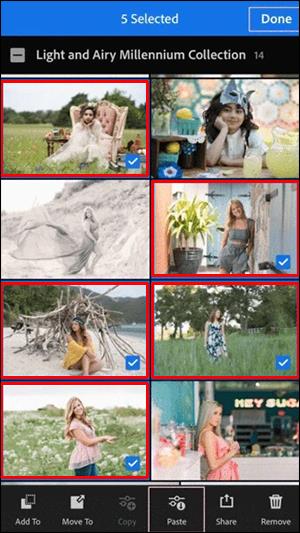
- नीचे बार में "पेस्ट सेटिंग्स" बटन पर क्लिक करें।
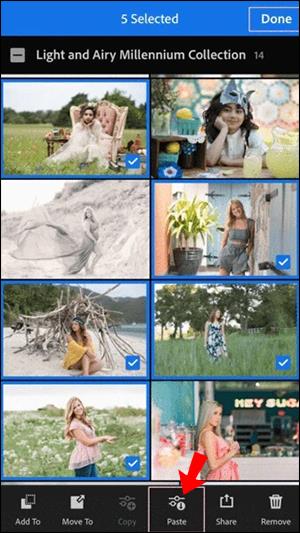
यदि आप तस्वीरों में कस्टम संपादन नहीं करना चाहते हैं तो लाइटरूम मोबाइल आपको प्री-डिफ़ाइंड लाइटरूम प्रीसेट का उपयोग करने देता है। यह सुविधा आपको पहले से परिभाषित सेटिंग्स को एक टैप में लागू करने की अनुमति देती है, जिससे आपका और भी समय बच जाता है।
आईपैड पर लाइटरूम में बैच एडिट कैसे करें
आईओएस प्लेटफॉर्म पर लाइटरूम बैच संपादन प्रक्रिया ऐप के मोबाइल संस्करण के समान ही होती है। लाइटरूम मोबाइल आईओएस 13.0 या नए संस्करण चलाने वाले किसी भी आईफोन या आईपैड का समर्थन करता है।
iPad पर फ़ोटो को बैच-एडिट करने के लिए, निम्न कार्य करें:
- IPad के लिए लाइटरूम मोबाइल ऐप खोलें।
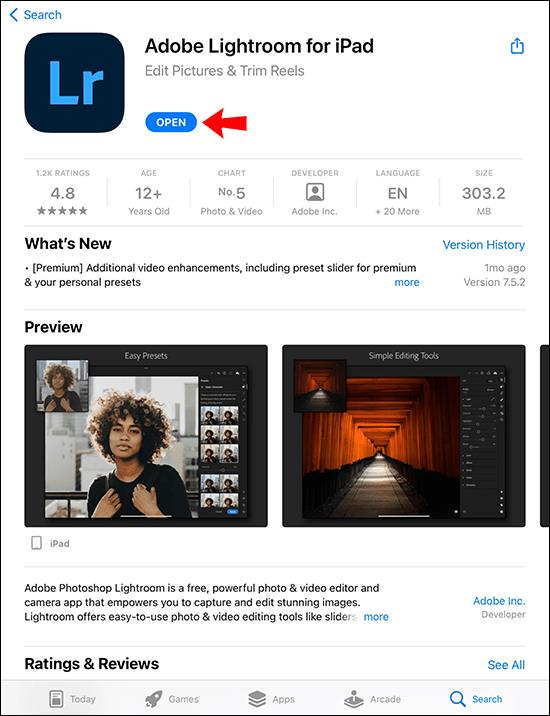
- "एल्बम" पर जाएं।
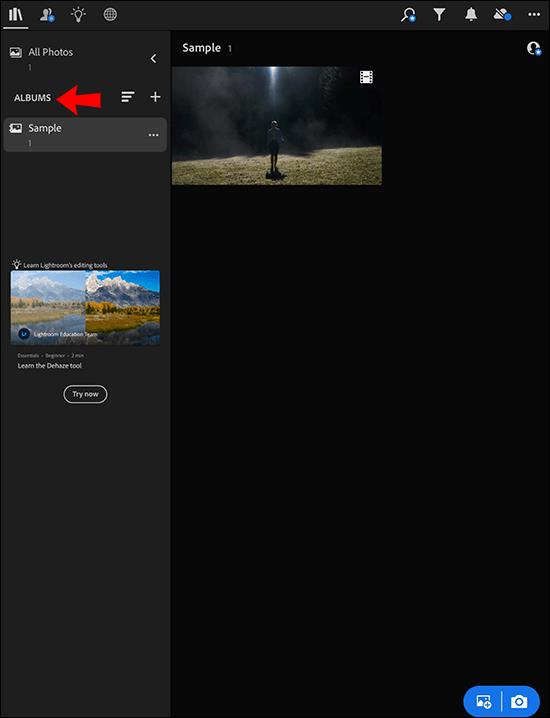
- वह प्राथमिक फ़ोटो चुनें जिसे आप संपादित करना चाहते हैं।
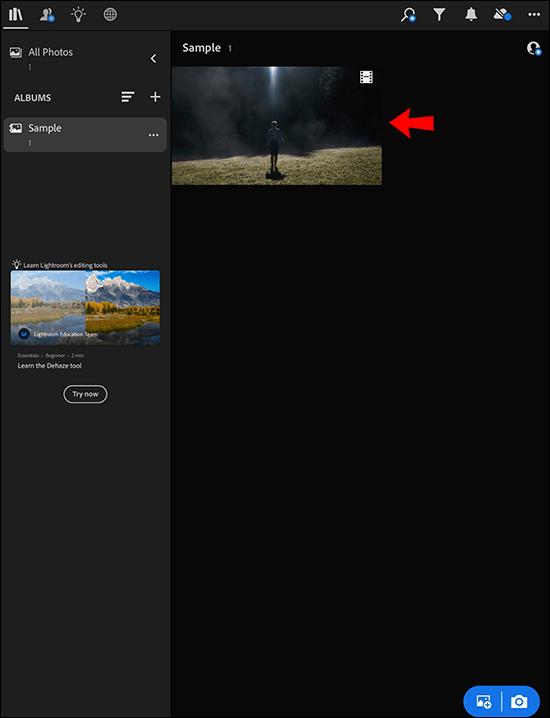
- "उपयोगकर्ता प्रीसेट" पर जाएं, प्रीसेट लागू करें और विशिष्ट समायोजन करें।

- ऊपरी दाएं कोने में "..." टैप करें और "कॉपी सेटिंग्स" चुनें।
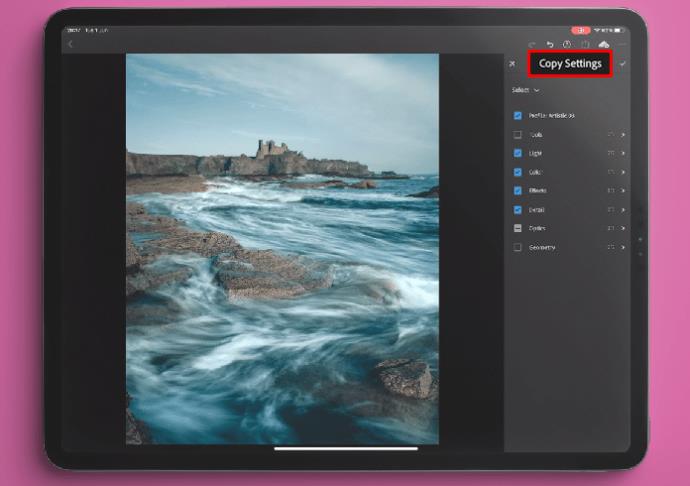
- ग्रिड पर वापस जाएं, "..." दबाएं
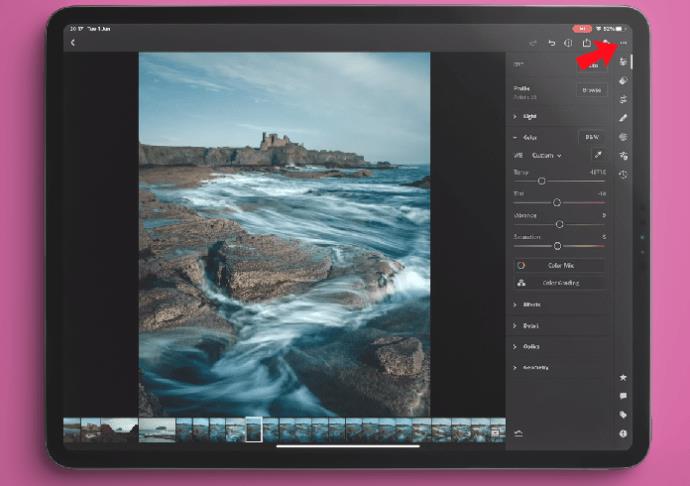
- "चयन करें" चुनें और उन छवियों को चुनें जिन पर आप प्रीसेट लागू करना चाहते हैं।
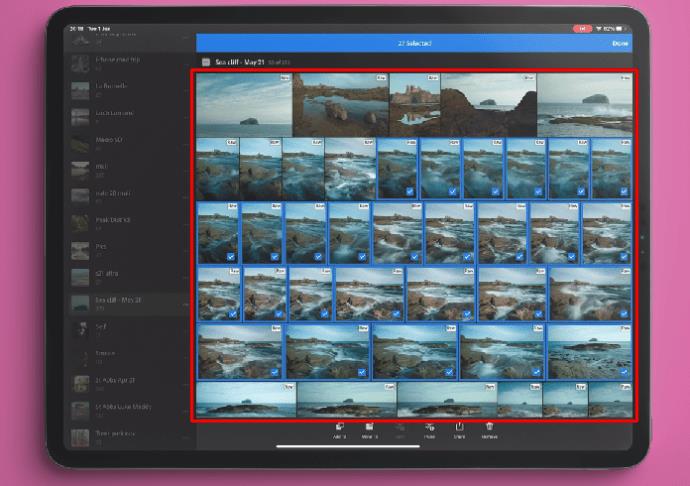
- स्क्रीन के नीचे "पेस्ट" दबाएं और प्रीसेट का उपयोग करें।
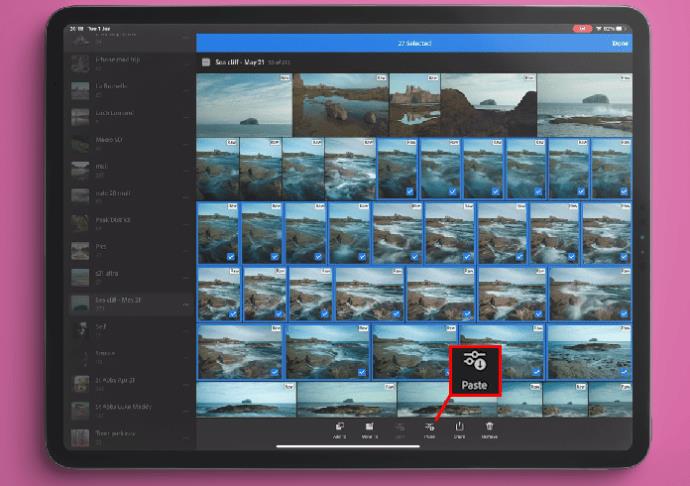
अपना कीमती समय बचाएं
फ़ोटो संपादित करने में सक्षम होना फ़ोटोग्राफ़रों के लिए एक जीवनरक्षक है। समान सेटिंग्स वाली छवियों को एक-एक करके संपादित करने में समय लगता है, और लाइटरूम ने इसके लिए एक फिक्स उपलब्ध कराया है। एक लाइटरूम प्रीसेट चुनें या एक कस्टम प्रीसेट बनाएं और इसे अधिक से अधिक छवियों पर लागू करें। संपूर्ण संपादन प्रक्रिया कभी भी अधिक कुशल नहीं रही।
लाइटरूम में अपनी तस्वीरों को संपादित करने के लिए आप किस विधि का उपयोग करते हैं? नीचे टिप्पणी अनुभाग में हमें बताओ!